如何重装系统Win7——完整的电脑重装系统教程(逐步指导,让您的电脑焕然一新)
149
2025 / 08 / 28
重装系统是解决电脑问题的一种常见方法,本文将为您提供一份以Dell笔记本电脑为主题的重装系统教程,帮助您轻松地重新安装操作系统。
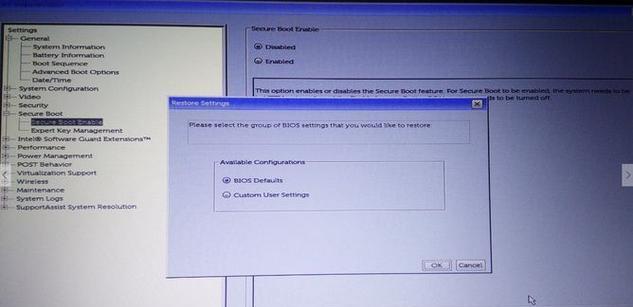
备份重要数据
在开始重装系统之前,务必备份您重要的文件和数据。将它们存储在外部硬盘、云存储或其他安全的位置。
获取操作系统安装介质
您可以使用原始的Windows安装光盘或下载操作系统的ISO文件。确保获取到与您的Dell笔记本电脑相匹配的操作系统版本。
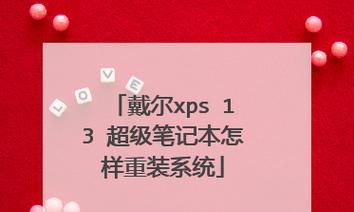
制作启动盘
将操作系统安装介质制作成启动盘。您可以使用软件如Rufus或Windows自带的工具来创建一个可启动的USB闪存驱动器。
设置BIOS引导顺序
重启您的Dell笔记本电脑并进入BIOS设置界面。将启动顺序设置为从USB或DVD驱动器首先引导,确保能够从制作好的启动盘中启动。
启动并选择安装选项
插入制作好的启动盘后,重启笔记本电脑。按照屏幕上的提示选择相应的语言、时区和键盘布局等设置,然后点击“下一步”。

接受许可协议
阅读并接受操作系统的许可协议,然后点击“下一步”继续。
选择安装类型
在安装类型页面上,选择“自定义安装(高级)”选项。这样您可以自由地进行分区和格式化硬盘等操作。
分区和格式化硬盘
选择您想要安装操作系统的磁盘分区,并进行格式化。确保选择正确的分区,并清楚了解这将导致数据丢失。
安装操作系统
点击“下一步”开始安装操作系统。系统会自动将文件复制到硬盘上,并在安装过程中多次重启。
设定用户和计算机名称
在安装过程中,您需要为新系统设置一个用户名称和计算机名称。填写相应信息后,点击“下一步”。
安装驱动程序和软件
一旦操作系统安装完成,您需要安装Dell笔记本电脑的驱动程序和所需软件。可以从Dell官方网站下载并安装相应的驱动程序。
更新操作系统
完成驱动程序和软件的安装后,务必更新操作系统以获取最新的修复程序和安全补丁。
恢复个人文件和数据
将之前备份的重要文件和数据恢复到新系统中。确保它们被正确地放置在原来的位置。
安装常用软件
安装常用软件,如浏览器、办公套件、媒体播放器等,以满足您日常使用的需求。
进行系统优化
进行一些系统优化措施,如清理垃圾文件、优化启动项、定期进行系统维护等,以保持电脑的良好性能。
通过本文所提供的Dell笔记本电脑重装系统教程,您可以轻松地重新安装操作系统。请务必备份重要数据,并按照详细步骤进行操作,以确保重装过程顺利并获得一个新鲜的系统。记得随后安装驱动程序、更新操作系统并恢复个人文件和数据,这样您就可以继续愉快地使用您的Dell笔记本电脑了。
